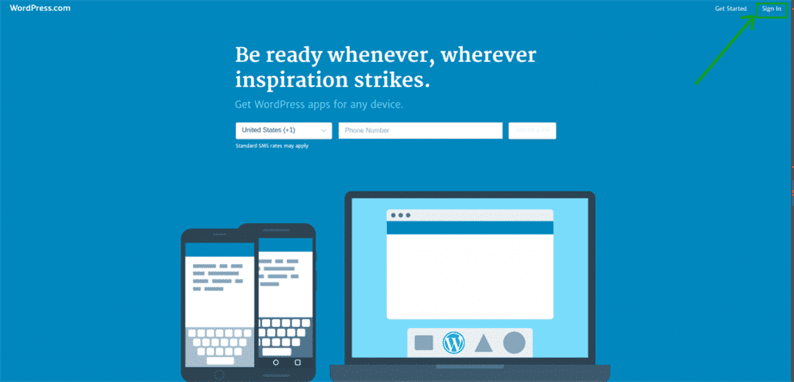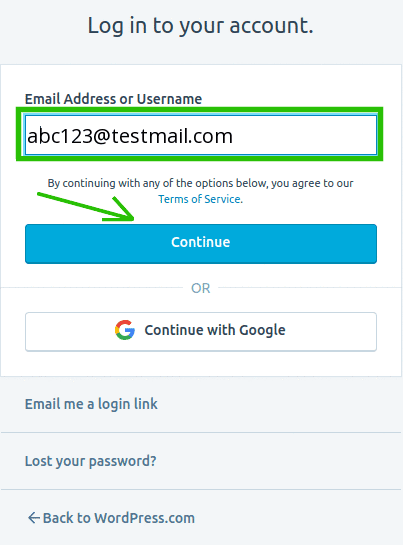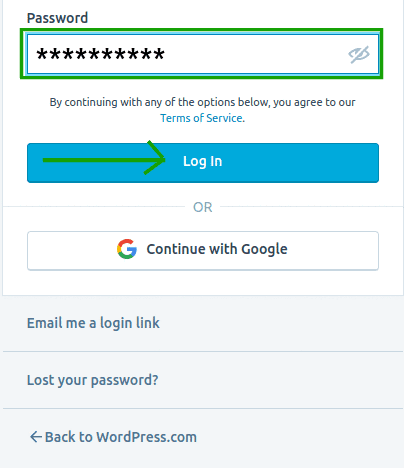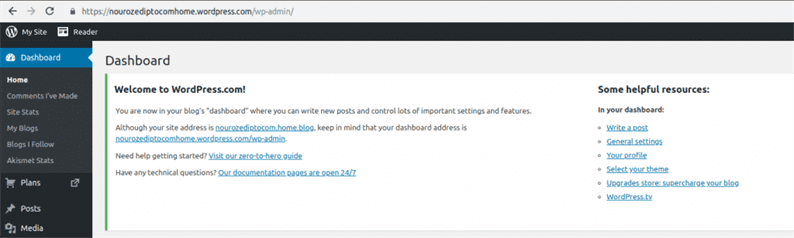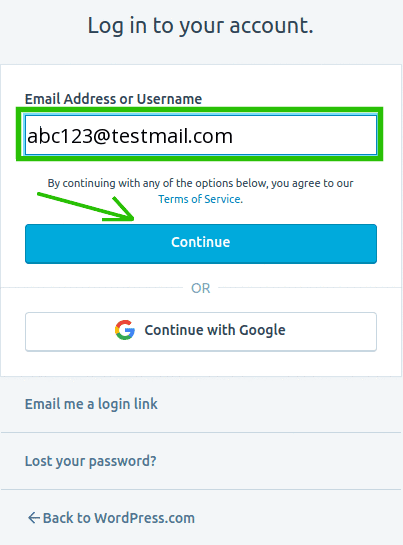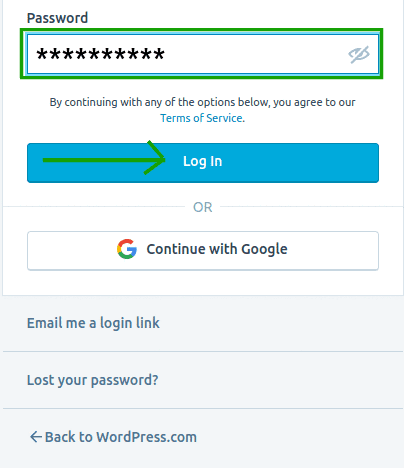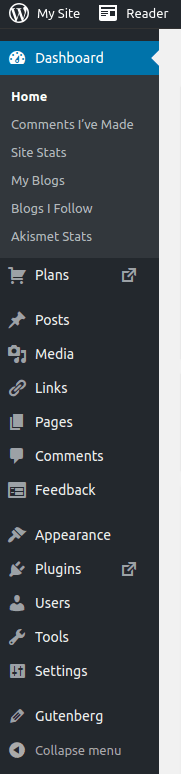So greifen Sie für einen bestehenden WordPress-Benutzer auf das WordPress-Admin-Panel zu
WordPress startete im ersten Halbjahr 2003 als kostenloses und Open Source Content Management System (CMS). Seitdem hat es sich in dieser 15-jährigen Reise als einer der Marktführer etabliert. Die Website war die Spitze jedes Unternehmens in dieser modernen Welt und hält laut Wappalyzer mit 77,8% der gesamten Websites weltweit den Spitzenplatz als CMS. Einfache Benutzeroberfläche, zugängliche Quelle und verfügbare Funktionen und Plugins machen WordPress zu einer der benutzerfreundlichen Plattformen.
Das Admin-Panel von WordPress ist der Fahrersitz, um die bestehende Website zu betreiben, die Sie besitzen. Hier teilen wir zwei der einfachsten und einfachsten Methoden, um sich bei Ihrem WordPress-Dashboard anzumelden:
1 Von wordpress.com
Schritt 1: Gehen Sie zu wordpress.com. Den Login- Button sehen Sie rechts oben auf der Seite. Klicken Sie dort (markiert mit grünem Kästchen und Pfeil)
Schritt 2: Sie finden das Login-Formular. Geben Sie Ihre E-Mail-Adresse oder Ihren Benutzernamen in dieses Feld ein und klicken Sie auf Weiter.
Schritt 3: Geben Sie hier Ihr Passwort in das Feld (grün markiert) ein und klicken Sie auf Anmelden.
Endlich sind Sie hier auf dem Dashboard!
2 Von wp admin einloggen
Schritt 1: Fügen Sie /wp-admin mit Ihrer Webadresse hinzu und los geht’s! Beispiel:
Schritt 2: Sie finden das Login-Formular. Geben Sie Ihre E-Mail-Adresse oder Ihren Benutzernamen in dieses Feld ein und klicken Sie auf Weiter.
Schritt 3: Geben Sie hier Ihr Passwort in das Feld (grün markiert) ein und klicken Sie auf Anmelden.
Und Sie befinden sich im Admin-Panel, um Ihre Aufgaben zu bearbeiten!